照片調色,用PS把一張照片顏色還原正常
時間:2024-03-08 15:01作者:下載吧人氣:33
本篇教程通過一些實例來把一張照片的顏色還原正常,什么是正常的照片?光線不足下拍攝的,白平衡不對的,相機設置不當的,拍照技術有所限制的等等都是“不正常”照片,反之就是正常,本篇教程中我么不需要特效合成、美白磨皮,只需要把照片恢復本真就可以了,同學們一起來學習一下吧。
白平衡細微調整
原圖分析:
拍攝構圖、色彩基本沒大問題,細微調整白平衡,豐富細節部分即可。

www.16xx8.com
一、打開 Photoshop 菜單欄中的濾鏡 -Camera Raw 濾鏡。
二、調整參數
1.色溫 -6(因為整體偏黃)
2.色調 -8(為了配合平衡色溫協調)
3.對比度 +10
4.高光 -10(露出更多荷花部分細節)
5.自然飽和度(增強鮮艷新鮮感)
6.銳化(細節清晰)
7.飽和度(紅色 +50,黃色 +50,綠色 -10)豐富突出荷花鮮艷
8.去除薄霧 +10(減少灰度值,增加一點對比)
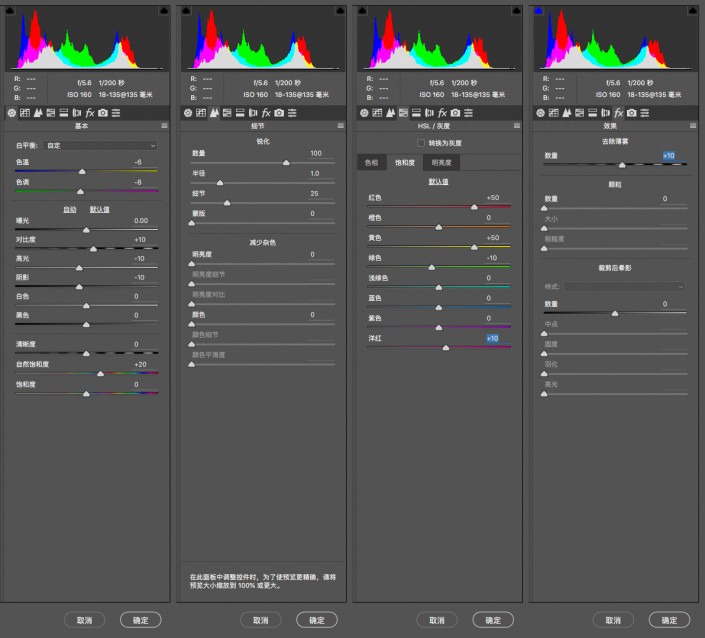
完成,效果對比。

局部曝光不足
原圖分析:
首先可以看出整體畫面色調光影基本沒大問題,主要在于孔雀身體羽毛曝光不足,細節丟失。

一、打開 Photoshop 菜單欄中的濾鏡 -Camera Raw 濾鏡。
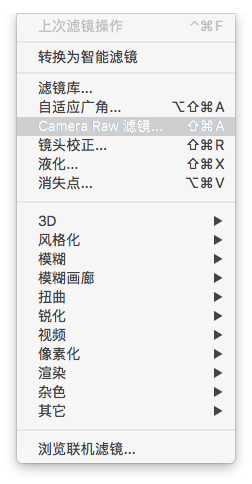
二、調整畫筆處理
1. 選擇「調整畫筆工具」
2. 調整曝光值 +3(曝光強度)
3. 畫筆大小 +12(隨曝光區域調整)
4. 在需要調整的欠曝區域涂抹
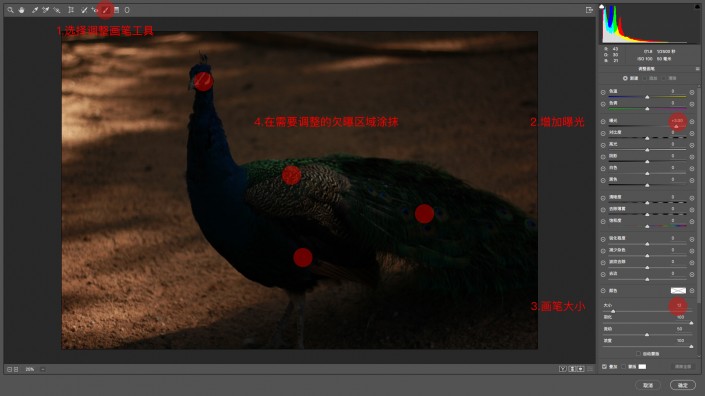
5. 注意,根據調整區域,隨時調整畫筆大小控制。
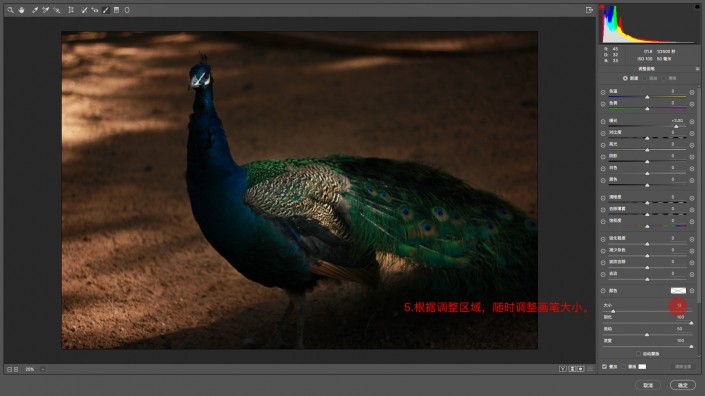
6. 調整整體亮度,光線更均勻。完成!效果對比。

不知道同學們學會了沒有,經過對比有沒有觀察到后者照片更為漂亮和真實,可以拿自己所拍照片進行調整看看。

網友評論